Windows 7下安装XP双系统详细步骤指南
作者:佚名 来源:未知 时间:2024-11-16
Win7系统中安装XP双系统操作指南
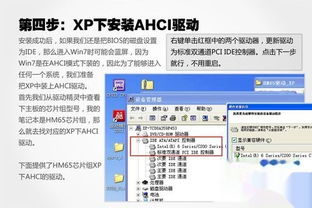
在当前的计算机操作系统中,Windows 7以其高效稳定的性能和丰富的功能赢得了广大用户的喜爱。然而,在某些特定的应用场景下,用户可能还需要使用到更老版本的Windows XP系统,比如一些老旧软件的兼容性需求。因此,如何在Windows 7系统中安装XP双系统,成为了一个备受关注的问题。本文将详细介绍在Windows 7系统中安装XP双系统的操作步骤,帮助用户轻松实现双系统的安装和切换。
一、准备工作
1. 系统镜像文件:首先需要准备好Windows XP的安装镜像文件,可以是ISO格式的光盘镜像,也可以是其他可启动的安装介质。
2. 系统安装工具:如果使用的是ISO镜像文件,可以将其刻录到光盘上,或者使用虚拟光驱软件(如Daemon Tools)进行加载。此外,还需要一个用于启动和安装系统的U盘或移动硬盘(建议容量不小于4GB)。
3. 磁盘分区:在Windows 7系统中,为XP系统预留一个独立的分区。可以通过Windows 7自带的磁盘管理工具(diskmgmt.msc)进行分区操作。确保该分区为“主分区”且“活动”属性未被勾选(Windows 7的启动分区通常是活动的)。
4. 系统备份:在安装双系统之前,务必备份好Windows 7系统中的重要数据,以防在安装过程中出现意外情况导致数据丢失。
二、制作XP启动U盘
1. 插入U盘:将准备好的U盘插入计算机的USB接口。
2. 格式化U盘:打开“计算机”窗口,右键点击U盘图标,选择“格式化”选项。在格式化窗口中,选择默认的文件系统(通常为NTFS)和分配单元大小(建议选择默认值),然后勾选“快速格式化”选项并点击“开始”按钮进行格式化操作。
3. 制作启动U盘:使用第三方工具(如UltraISO)将Windows XP的ISO镜像文件写入到U盘中。具体操作为:打开UltraISO软件,点击“文件”菜单中的“打开”选项,选择Windows XP的ISO镜像文件。然后,点击“启动”菜单中的“写入硬盘镜像”选项。在弹出的窗口中,选择U盘作为目标磁盘,并确保其他选项为默认值。最后,点击“写入”按钮开始制作启动U盘。
三、安装XP系统
1. 重启电脑:将制作好的XP启动U盘插入计算机,然后重启电脑。在启动过程中,按下键盘上的“F12”或“Del”等快捷键进入BIOS设置界面(不同品牌的计算机快捷键可能有所不同)。
2. 设置U盘启动:在BIOS设置界面中,找到“Boot”或“Startup”选项卡,将U盘设置为第一启动项。保存并退出BIOS设置,计算机将重启并从U盘启动。
3. 安装XP系统:在计算机从U盘启动后,会进入Windows XP的安装界面。按照屏幕提示进行安装操作。在选择安装分区时,选择之前为XP系统预留的分区。安装过程中,可能会提示需要格式化该分区,请按照提示进行操作。
4. 完成安装:在安装过程中,按照屏幕提示进行一系列的设置和配置操作。完成后,计算机会重启并进入Windows XP系统。
四、修复Windows 7启动项
1. 插入Windows 7安装介质:由于安装了XP系统后,Windows 7的启动项可能会被覆盖或损坏,因此需要使用Windows 7的安装介质来修复启动项。将Windows 7的安装光盘或U盘插入计算机。
2. 进入恢复环境:重启电脑,并在启动过程中按下键盘上的任意键(通常是“F12”或“Esc”等)以选择启动介质。选择Windows 7的安装介质作为启动项,然后按照屏幕提示进入“修复计算机”选项。
3. 选择恢复工具:在“系统恢复选项”窗口中,选择“命令提示符”选项。这将打开一个命令提示符窗口。
4. 修复启动项:在命令提示符窗口中,依次输入以下命令来修复Windows 7的启动项:
输入`bootrec /fixmbr`命令并回车,以修复主引导记录。
输入`bootrec /fixboot`命令并回车,以修复启动扇区。
输入`bootrec /rebuildbcd`命令并回车,以重建BCD(启动配置数据)存储。在重建BCD时,可能需要手动添加Windows 7的安装路径。按照屏幕提示进行操作即可。
5. 重启电脑:完成上述操作后,关闭命令提示符窗口并重启电脑。此时,计算机应该能够正常显示Windows 7和Windows XP的启动菜单选项。
五、双系统切换与注意事项
1. 双系统切换:在计算机启动时,会显示Windows的启动菜单选项。通过键盘上的方向键选择需要启动的操作系统(Windows 7或Windows XP),然后按下回车键即可进入该系统。
2. 注意事项:
在安装双系统时,请确保为两个系统预留足够的磁盘空间。
安装双系统后,请避免在两个系统之间进行频繁的磁盘操作(如分区调整、格式化等),以免损坏系统文件或导致启动失败。
在使用双系统时,请注意不同系统之间的软件兼容性问题。特别是在Windows XP中运行老旧软件时,请确保该软件与当前硬件配置兼容且已安装必要的驱动程序。
为了保护数据安全,请定期备份两个系统中的重要数据。
综上所述,通过本文的介绍和操作步骤,用户可以轻松在Windows 7系统中安装XP双系统,并实现两个系统之间的切换。在操作过程中,请注意备份数据、选择合适的磁盘分区以及修复启动项等关键步骤,以确保双系统的顺利安装和稳定运行。
- 上一篇: 如何在百度hi中创建群聊?
- 下一篇: 如何轻松打开TMP格式文件






























